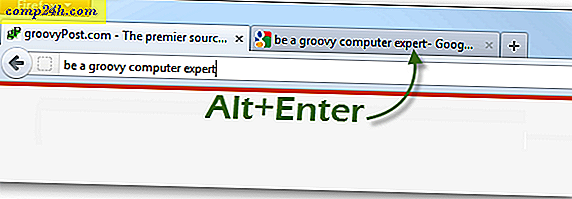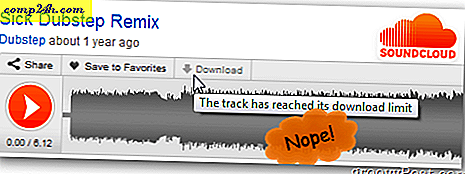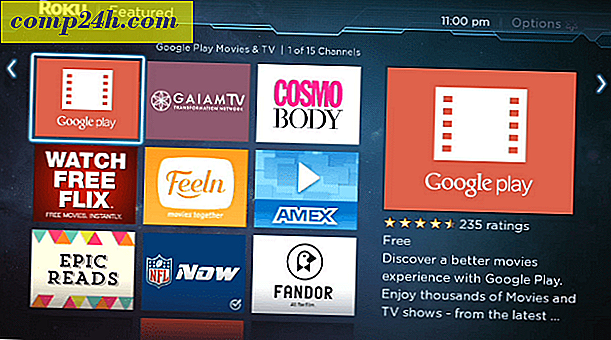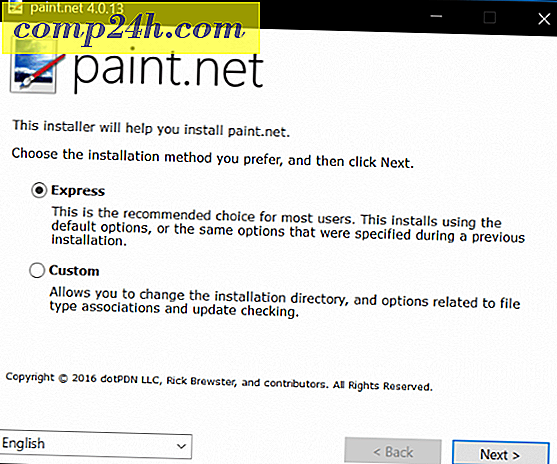Jak obrócić obraz tła systemu Windows 7 przy użyciu kanału RSS
Jedną z najbardziej groźnych nowych funkcji systemu Windows 7 jest możliwość automatycznego obracania tła pulpitu. Jedyną przeszkodą w tym jest uzyskanie zupełnie nowych obrazów; nadal musisz ręcznie przeszukać Internet, aby znaleźć i dodać je do biblioteki obrazów.
Nie ma problemu! Dzisiaj pokażę ci świetny trik do korzystania z kanału RSS, aby uzyskać nowe obrazy na tle Windows 7, dzięki czemu nie będziesz musiał martwić się o znalezienie i pobranie nowych zdjęć!
Korzystając z RSS i aktualizacji plików .theme, możemy skierować tła systemu Windows 7 do automatycznego pobierania ze źródła obrazu online. W poniższym samouczku użyję źródła tapety Bing: http://feeds.feedburner.com/bingimages, ale możesz użyć dowolnego kanału RSS do tego, co lubisz (być może twój własny kanał RSS Flickr ???)
Upewnij się, że ma dużo dużych obrazów, ponieważ tekst nie będzie wyświetlany, a małe obrazy będą wyglądać okropnie, gdy rozciągną się na ekranie. Powiedziawszy to, nauczmy się, jak zrobić tę wspaniałą sztuczkę!
Jak obrócić obraz tła systemu Windows 7 przy użyciu kanału RSS
1. Kliknij menu Windows Kula Menu i Wklej w następującej lokalizacji i naciśnij Enter :
% userprofile% \ AppData \ Local \ Microsoft \ Windows \ Themes \
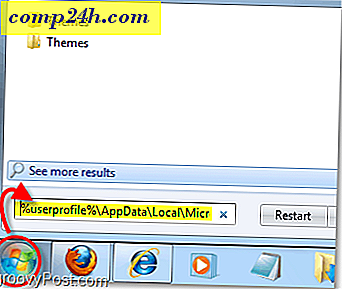
2. Wybierz istniejący plik .theme, a następnie kliknij plik prawym przyciskiem myszy i wybierz opcję Otwórz za pomocą > Notatnik .

3. Nadajmy motywowi nową nazwę, abyśmy mogli go łatwo znaleźć. W górnej części pliku tekstowego znajdź [Theme], a następnie zmień tekst po DisplayName = na coś, co chciałbyś nazwać swoim motywem. Jako przykład, patrz obrazek poniżej, gdzie ustawiłem moje na RSSTheme.

4. Wyszukaj (Ctrl + F) dla [Pokaz slajdów], jeśli znajdziesz go w swoim pliku motywu, musisz go zmodyfikować, aby pasował do poniższego kodu. Jeśli jeszcze nie istnieje w twoim pliku, to po prostu
Wklej następujący kod do pliku tekstowego .theme.
[Slideshow] Interval = 1900000 Shuffle = 1 RssFeed = http: //feeds.feedburner.com/bingimages
Uwaga : Aby szybciej obracać między nowymi obrazami, można zmniejszyć liczbę interwałów o milisekundy. Zachowaj ostrożność podczas wykonywania tej czynności lub ryzykuj awarią systemu, jeśli zrobisz to zbyt szybko.

5. Następnie upewnij się, że nie zastępujemy istniejącego motywu, kliknij Plik i wybierz Zapisz jako.

6. Nazwij plik, który Ci się podoba i kliknij Zapisz . Ważne jest, aby upewnić się, że nie zmienisz rozszerzenia .theme na końcu pliku. Nazwa pliku musi mieć .theme na końcu.

7. Kliknij prawym przyciskiem myszy dowolny otwarty obszar na pulpicie i wybierz opcję Personalizuj.

8. Kliknij nowy motyw, który właśnie zapisaliśmy. W moim przykładzie nazwałem go RSStheme .

9. Po pojawieniu się pytania o subskrypcję Wybierz Pobierz załączniki .

Teraz jesteś gotowy do oglądania obróconych zdjęć pobranych z Twojego kanału RSS! Po prostu poczekaj 1900000 milisekund (30 minut), a nowe obrazy zaczną pojawiać się w tym przedziale. Jeśli chcesz przetestować go szybciej, przeczytaj w Kroku 10, ale pamiętaj, że wprowadzenie zmian spowoduje zastąpienie aktualnego niezapisanego motywu .
10. Kliknij Tło pulpitu u dołu okna Personalizacja.

11. W polu Zmień zdjęcie co: wybierz 10 sekund z menu rozwijanego i kliknij przycisk Zapisz zmiany . Jeśli nowy obraz nie pojawi się za 10 sekund, zrobiłeś coś złego. Jeśli pojawią się nowe obrazy, gratulacje wykonałeś poprawnie! Teraz możesz zresetować swoje zdjęcie, zmienić czas na wszystko, co chcesz, ponieważ nie jest to coś, co chcesz zmienić co 10 sekund.

Teraz możesz uzyskać nowe, świeże obrazy z internetu, bez potrzeby ręcznego przeglądania i znajdowania nowych! Naprawdę bardzo groove!

Czy masz ulubiony plik ze zdjęciem, którego lubisz używać? Chcielibyśmy usłyszeć o tym poniżej w komentarzach poniżej!